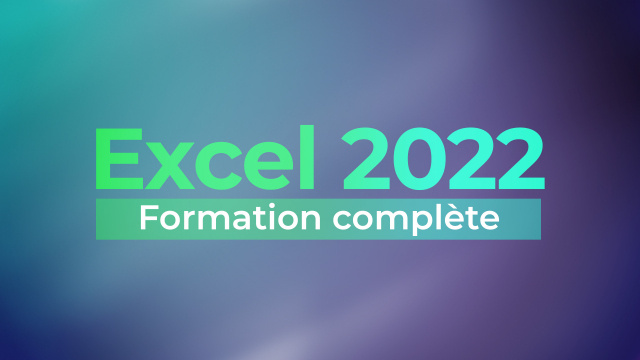Analyse et Gestion de Bases de Données sur Excel
Découvrez comment trier, filtrer et analyser des listes de données volumineuses sur Excel, afin d'en extraire des statistiques précieuses.
Découvrir Excel
Maîtriser les bases





Créer une note de frais





















Créer une facture
















Exploiter une base de données















Détails de la leçon
Description de la leçon
Dans cette leçon, nous allons explorer les fonctionnalités d'Excel dédiées à la gestion et l'analyse de grandes bases de données. Vous apprendrez à utiliser des outils de tri et de filtre pour simplifier la visualisation et l'extraction de données spécifiques. Nous aborderons également les segments, un outil moderne qui facilite le filtrage rapide. La leçon inclut des techniques pour calculer des totaux et des sous-totaux, améliorer les paramètres d'impression pour maintenir les en-têtes de page, et bien d'autres astuces pour une gestion efficace des données.
Objectifs de cette leçon
Les objectifs de cette vidéo sont de :
- Maîtriser les outils de tri et de filtre sur Excel.
- Apprendre à utiliser les segments pour un filtrage rapide.
- Savoir calculer des totaux et sous-totaux.
- Optimiser les paramètres d'impression pour les listes de données étendues.
Prérequis pour cette leçon
Il est recommandé de posséder des connaissances de base en Excel ainsi qu'une compréhension élémentaire des concepts de gestion de données.
Métiers concernés
Les techniques abordées dans cette vidéo sont particulièrement utiles pour les métiers tels que analyste de données, gestionnaire de bases de données et consultant en informatique.
Alternatives et ressources
D'autres logiciels peuvent être utilisés pour des tâches similaires tels que Google Sheets ou des systèmes de bases de données comme MySQL et Microsoft Access.
Questions & Réponses